Windows luôn được biết đến với kho ứng dụng tích hợp sẵn đồ sộ, nhiều trong số đó đã trở thành quen thuộc và khó bỏ đối với người dùng. Tuy nhiên, khi Microsoft quyết định thay thế một ứng dụng nào đó, đó thường là tín hiệu cho một sự nâng cấp đáng kể. Đã đến lúc tạm biệt những ứng dụng cũ kỹ và chào đón những phiên bản hiện đại, tối ưu hơn để nâng cao trải nghiệm sử dụng Windows của bạn.
7. Windows Media Player Legacy – Trình phát nhạc kinh điển đã lỗi thời
Nếu bạn đã là người dùng Windows từ trước Windows 11, chắc hẳn bạn không còn xa lạ gì với Windows Media Player. Đây từng là trải nghiệm phát đa phương tiện chuẩn mực trong nhiều thập kỷ, với hiệu ứng hình ảnh độc đáo, giao diện tùy chỉnh linh hoạt và khả năng ghi đĩa. Tuy nhiên, giờ đây nó đã được thay thế bằng Media Player (mới), và phiên bản cũ được biết đến với tên gọi Windows Media Player Legacy.
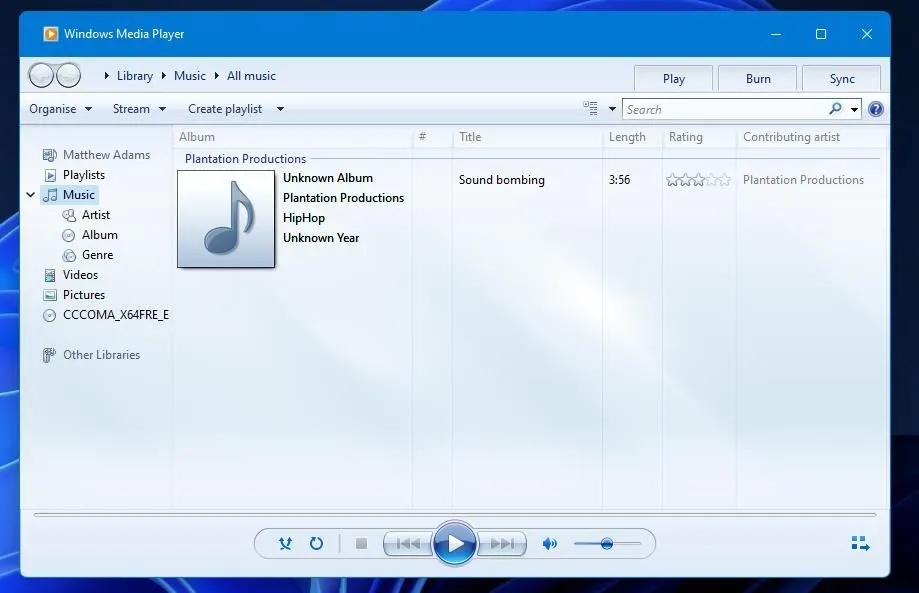 Giao diện Windows Media Player Legacy kinh điển
Giao diện Windows Media Player Legacy kinh điển
Media Player (mới) mang đến hàng loạt cải tiến vượt trội để bạn tận hưởng nội dung giải trí trên PC, đồng thời tích hợp tốt hơn với hệ điều hành Windows 11. Ứng dụng này sở hữu giao diện hiện đại, phù hợp với thiết kế của Windows 11, hỗ trợ phát lại được tối ưu, tương thích nhiều định dạng video rộng rãi và khả năng quản lý danh sách phát tiện lợi hơn rất nhiều.
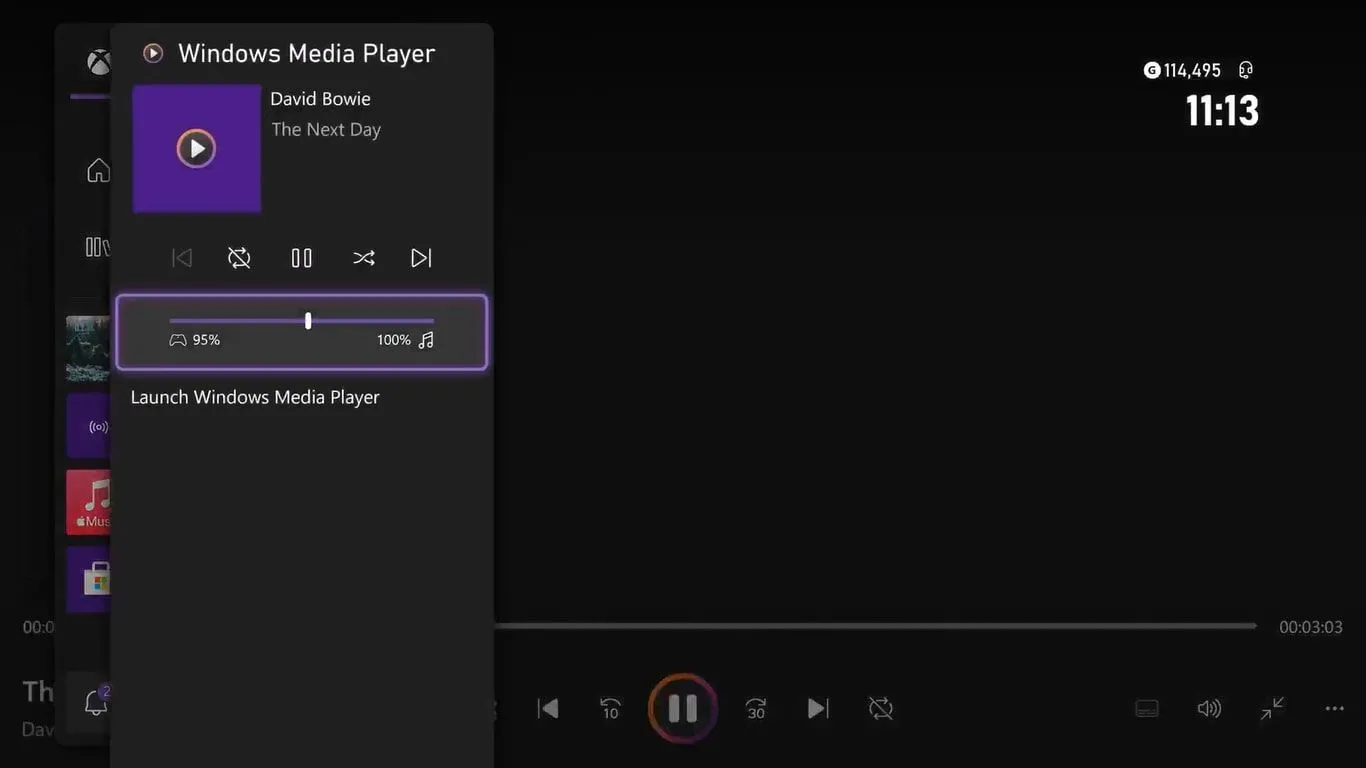 Windows Media Player Legacy trên menu hướng dẫn Xbox Series X
Windows Media Player Legacy trên menu hướng dẫn Xbox Series X
6. Sticky Notes – Ghi chú nhanh nay càng tiện lợi hơn
Sticky Notes phiên bản gốc là một công cụ năng suất tuyệt vời, cung cấp cách nhanh chóng và dễ dàng để ghi lại các suy nghĩ và lời nhắc. Lý do nhiều người dùng yêu thích nó là vì trải nghiệm ghi chú gọn nhẹ, không rườm rà, và thiết kế gợi nhớ đến những tờ ghi chú vật lý. Đây là một ứng dụng dường như không cần cải tiến, nhưng Microsoft vẫn tìm ra cách nâng cấp với Sticky Notes (mới).
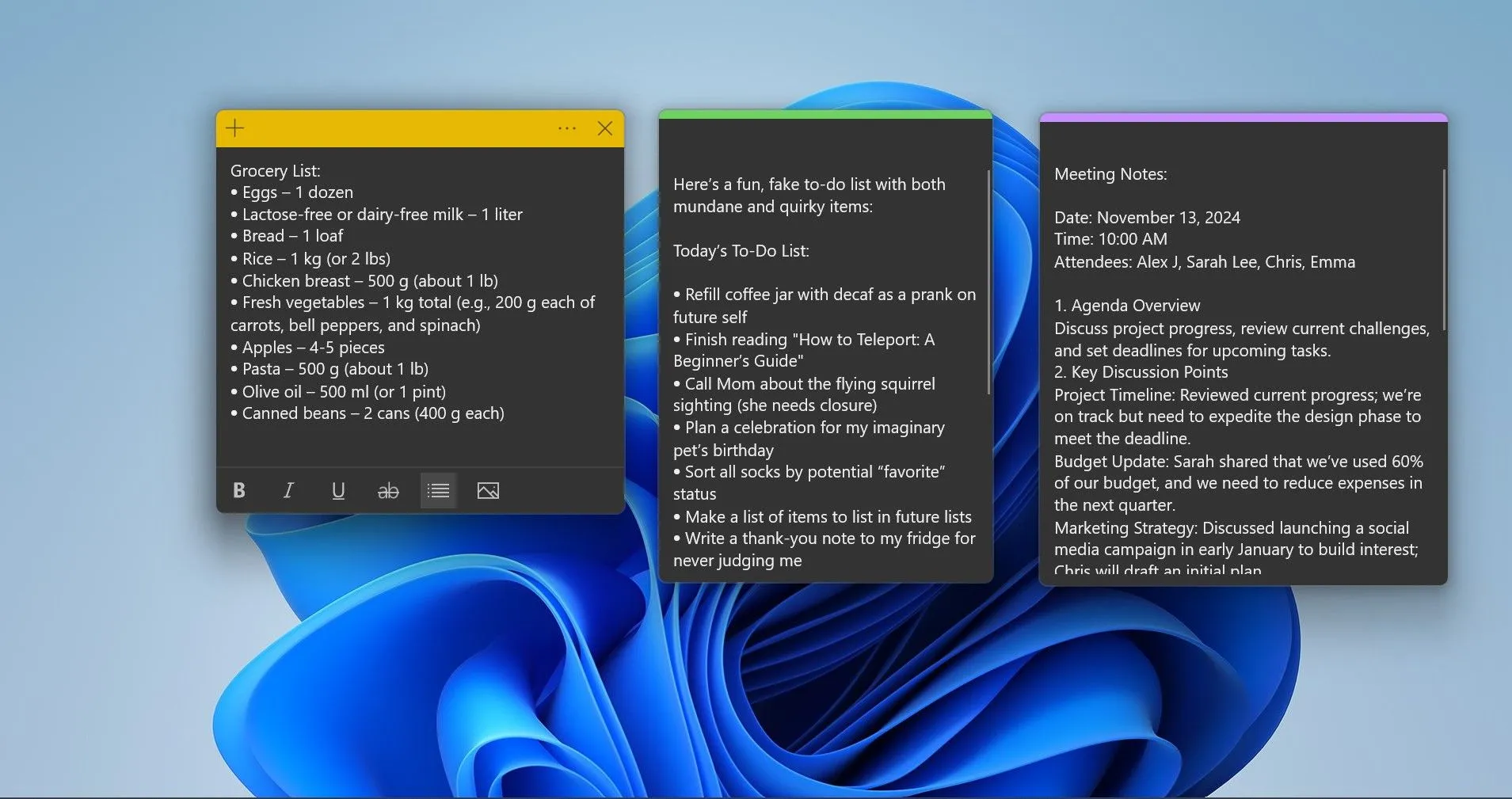 Sắp xếp các tác vụ với ứng dụng Sticky Notes trên Windows
Sắp xếp các tác vụ với ứng dụng Sticky Notes trên Windows
Sticky Notes (mới) đi kèm với một bảng điều khiển xuất hiện ở phía bên phải màn hình, cho phép bạn bắt đầu ghi chú ngay lập tức. Nó cũng giúp giữ cho các ghi chú của bạn được sắp xếp gọn gàng bằng cách đặt những ghi chú liên quan lên đầu. Hơn nữa, ứng dụng này còn tích hợp khả năng chụp màn hình, chế độ luôn hiển thị trên cùng (always-on-top), và khả năng thu thập dữ liệu nguồn một cách thông minh.
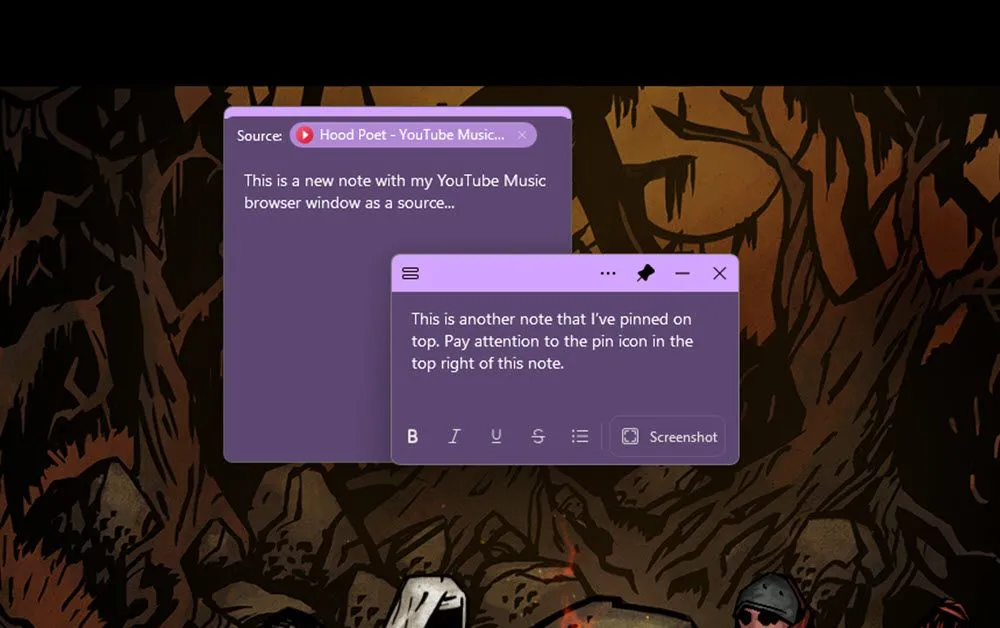 Tính năng ghim ghi chú trên cùng của Sticky Notes mới
Tính năng ghim ghi chú trên cùng của Sticky Notes mới
5. Control Panel – Trung tâm điều khiển một thời đã nhường chỗ cho Settings
Thật khó nhớ lần cuối cùng bạn mở Control Panel và sử dụng nó cho mục đích gì. Trước Windows 8, đây là công cụ chính để điều chỉnh cài đặt và tùy chỉnh Windows. Nhưng ngay cả khi đó, nhiều người vẫn cảm thấy nó không trực quan và khó sử dụng (dễ bị lạc trong Control Panel), đó là lý do tại sao ứng dụng Settings thân thiện hơn đã thay thế phần lớn vai trò của nó.
Ứng dụng Settings có giao diện trực quan hơn, chức năng tìm kiếm cải tiến và tích hợp liền mạch với các tính năng khác của Windows. Khi nhìn vào Control Panel hiện tại, nó trông có vẻ rất lỗi thời, nhưng điều đó không có nghĩa là nó vô dụng hoàn toàn. Control Panel vẫn chứa một số tính năng nâng cao mà ứng dụng Settings chưa có, vì vậy bạn vẫn có thể cần dùng đến nó trong một số trường hợp hiếm hoi.
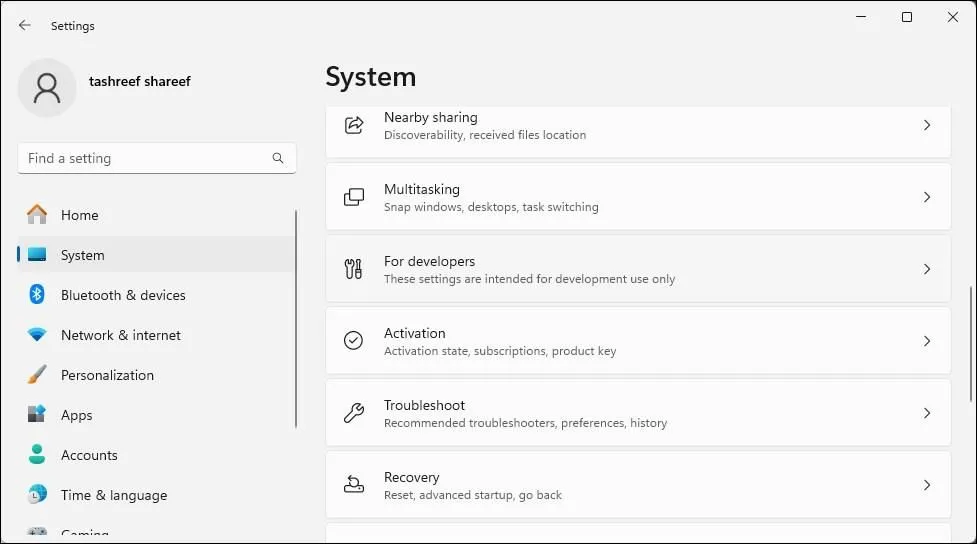 Ứng dụng Settings của Windows 11 hiển thị tùy chọn kích hoạt hệ điều hành
Ứng dụng Settings của Windows 11 hiển thị tùy chọn kích hoạt hệ điều hành
4. Character Map – Dụng cụ ký tự đặc biệt xưa cũ
Character Map là một tiện ích Windows cũ dùng để chèn các ký tự đặc biệt, biểu tượng và chữ cái vào tài liệu và ứng dụng. Chỉ cần nhìn vào giao diện của nó cũng đủ cho thấy sự lỗi thời. Một cách hiện đại hơn để truy cập các ký tự đặc biệt trên Windows là sử dụng bàn phím biểu tượng cảm xúc (Win + Dấu chấm hoặc Win + Chấm phẩy) hoặc thông qua bàn phím cảm ứng.
Về bàn phím cảm ứng, thủ thuật này có thể hơi khó hiểu. Nếu bạn đang sử dụng máy tính bảng Windows hoặc ở chế độ máy tính bảng, bàn phím cảm ứng sẽ tự động xuất hiện. Nếu không, bạn cần ghim nó vào Taskbar bằng cách vào Settings > Personalization > Taskbar và đặt Touch keyboard thành Always.
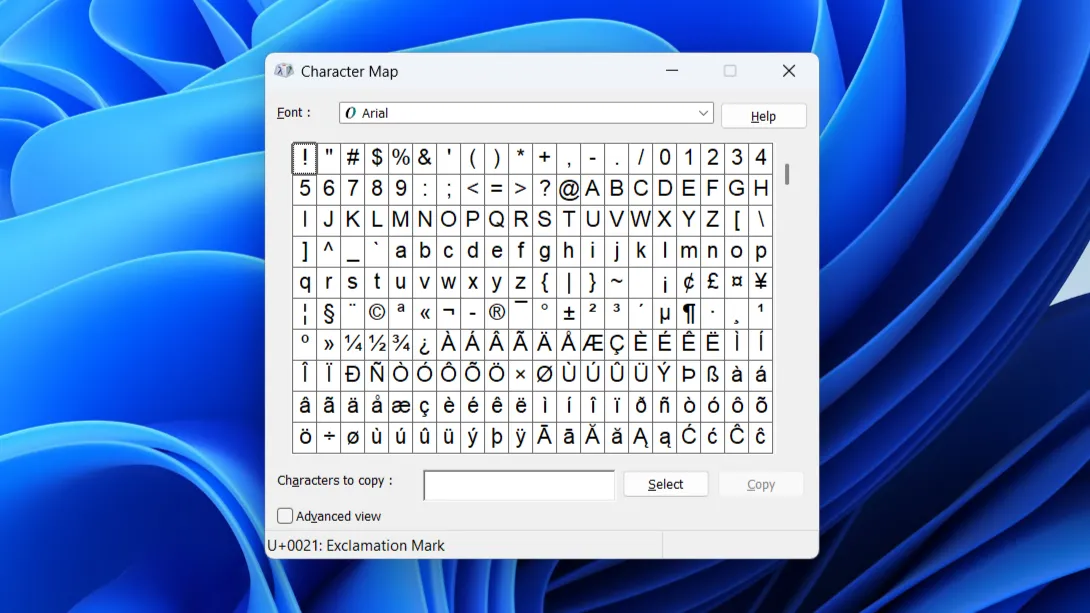 Character Map trên Windows 11 hiển thị các ký tự đặc biệt
Character Map trên Windows 11 hiển thị các ký tự đặc biệt
Sau đó, bạn sẽ thấy biểu tượng bàn phím ở phía bên phải Taskbar; khi bạn nhấp vào đó, bàn phím cảm ứng sẽ xuất hiện. Nhấn giữ một phím sẽ hiển thị thêm các ký hiệu để bạn sử dụng.
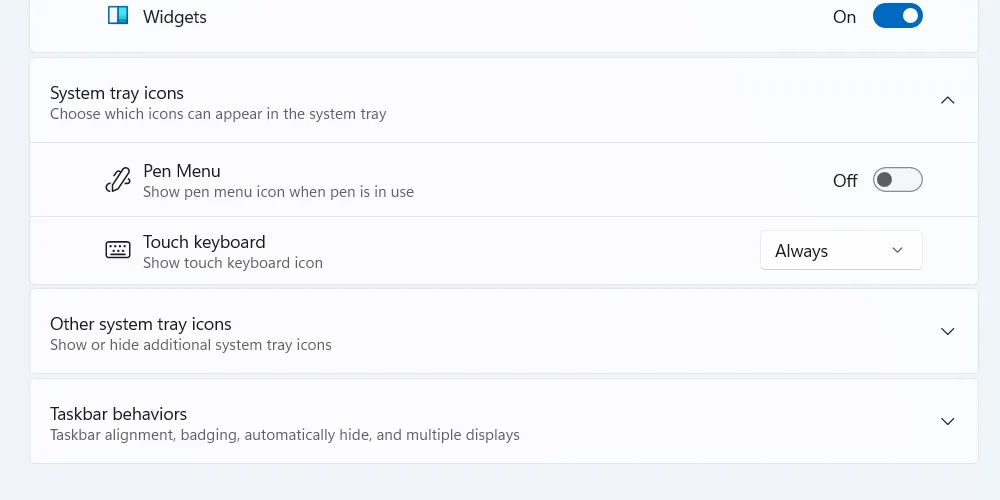 Cách bật bàn phím cảm ứng trên Windows qua cài đặt Taskbar
Cách bật bàn phím cảm ứng trên Windows qua cài đặt Taskbar
3. Disk Cleanup – Vệ sinh ổ đĩa tự động với Storage Sense
Disk Cleanup là một cách tuyệt vời để giải phóng không gian ổ đĩa trên Windows bằng cách xóa các tệp tạm thời và các mục không cần thiết khác đã tích lũy theo thời gian. Nhưng giờ đây, nó đã trở nên lỗi thời phần lớn nhờ vào Storage Sense.
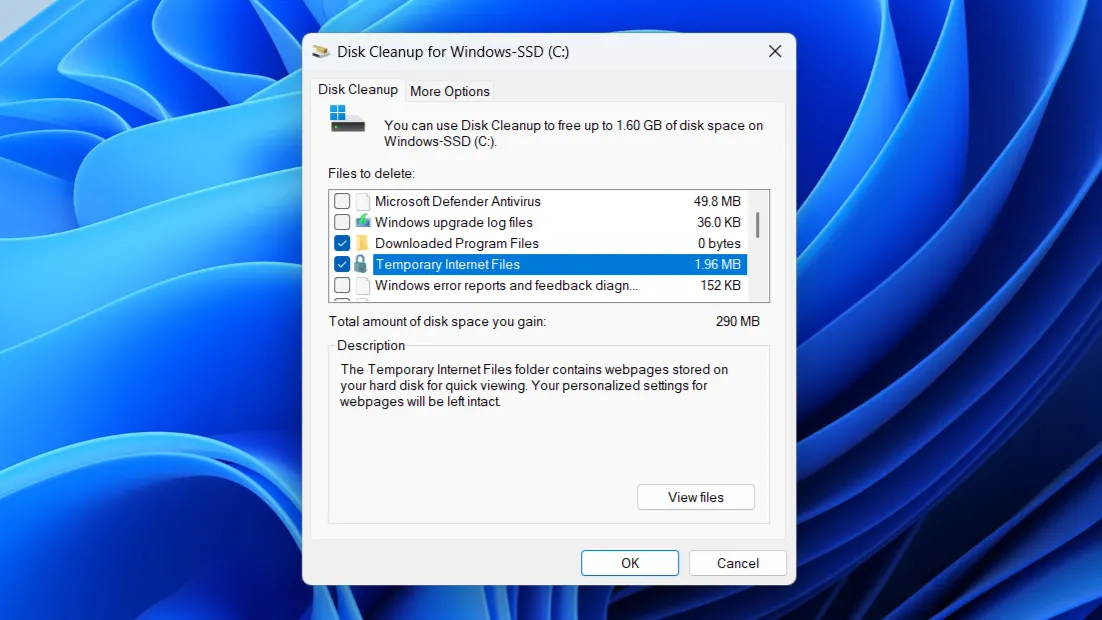 Công cụ Disk Cleanup trong Windows hiển thị các tùy chọn dọn dẹp
Công cụ Disk Cleanup trong Windows hiển thị các tùy chọn dọn dẹp
Storage Sense không chỉ giúp bạn xóa dữ liệu không mong muốn theo cách thủ công mà còn tự động hóa quá trình này, đảm bảo rằng bạn sẽ không bao giờ hết không gian lưu trữ. Chỉ cần thiết lập nó một lần và bạn sẽ không phải lo lắng về việc nhìn thấy cảnh báo dung lượng thấp nữa.
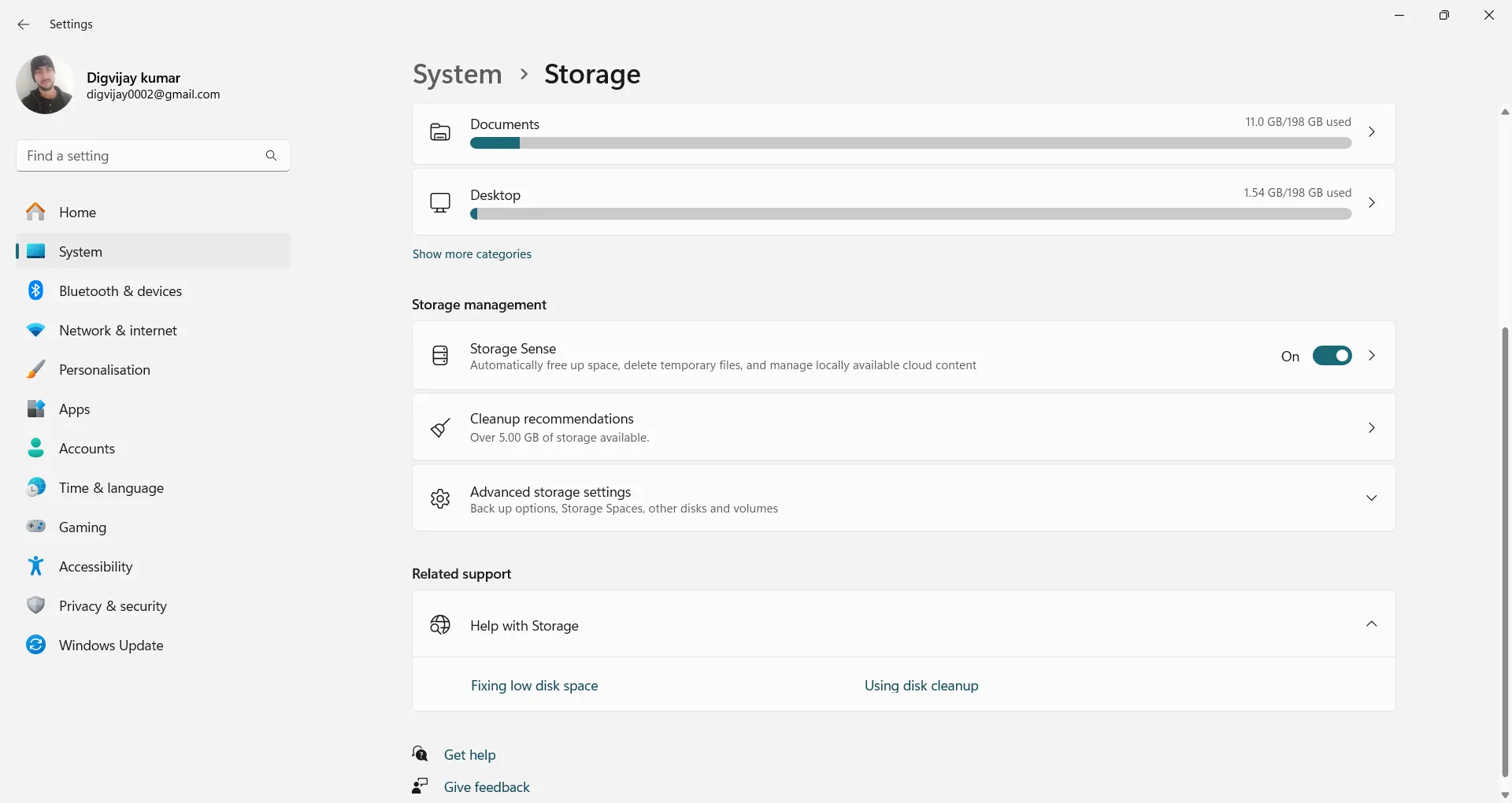 Bật tính năng Storage Sense trong Windows 11 để quản lý không gian lưu trữ
Bật tính năng Storage Sense trong Windows 11 để quản lý không gian lưu trữ
2. Backup and Restore (Windows 7) – Phương pháp sao lưu đã lỗi thời
Có một lý do tại sao công cụ này được gọi là Backup and Restore (Windows 7)—nó chưa được cập nhật kể từ phiên bản Windows đó. Nó được tìm thấy trong Control Panel – một công cụ khác mà Microsoft muốn loại bỏ. Công ty ưu tiên bạn sử dụng các phương pháp sao lưu hiện đại hơn như Windows Backup và File History.
Windows Backup sao lưu các thư mục như Documents, Pictures, và Music lên OneDrive. File History tạo bản sao các tệp của bạn trên một ổ đĩa riêng, cho phép bạn khôi phục các phiên bản trước đó nếu cần. Bạn vẫn có thể tạo các bản sao lưu hệ thống đầy đủ, nhưng tốt hơn hết là sử dụng một công cụ của bên thứ ba như Macrium Reflect để có hiệu quả tối ưu.
1. Legacy Troubleshooters – Công cụ gỡ rối lỗi thời
Windows có một loạt các công cụ khắc phục sự cố cho các vấn đề về âm thanh, phát video, Bluetooth, camera, và nhiều vấn đề khác. Nhưng khi bạn cố gắng chạy chúng bằng cách vào Settings > System > Troubleshoot > Other troubleshooters, chúng sẽ mở ứng dụng Get Help thay vào đó. Điều này cho phép bạn truy cập các hướng dẫn khắc phục sự cố đa dạng, cũng như hỗ trợ từ cộng đồng và trợ lý ảo.
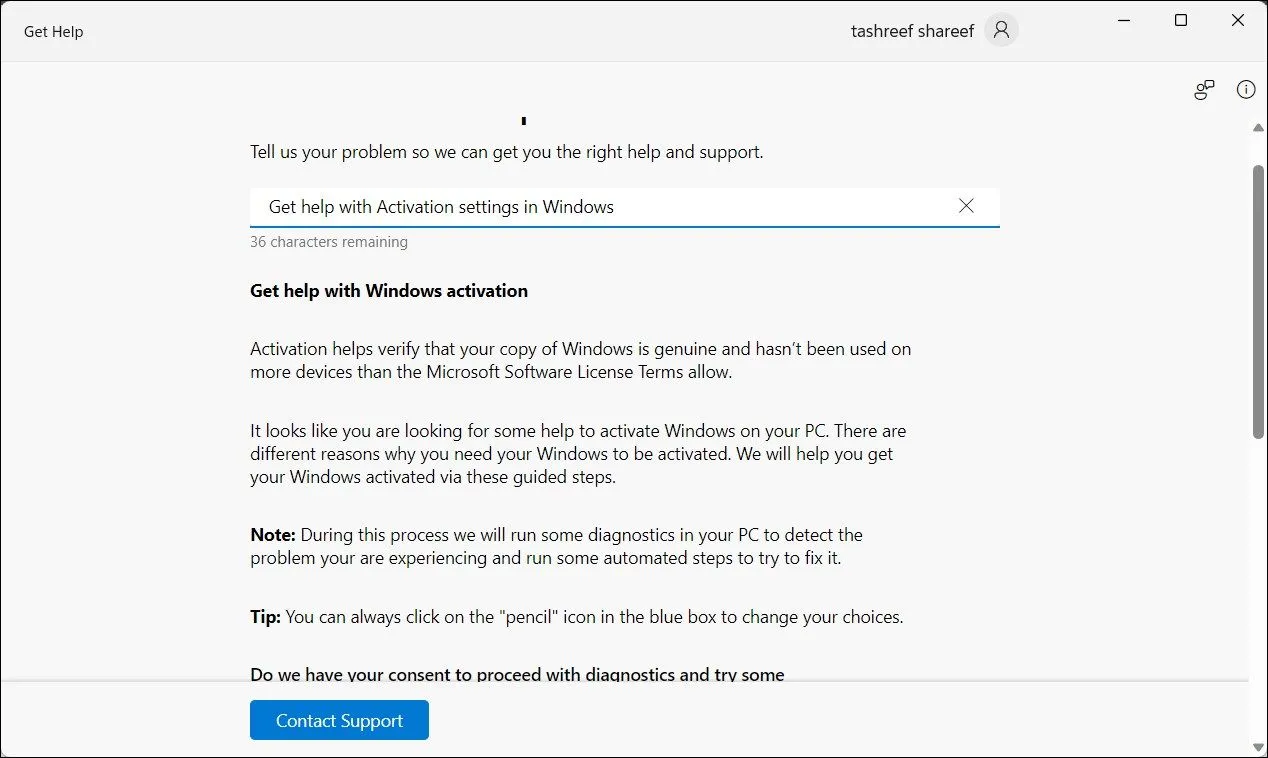 Ứng dụng Get Help của Windows 11 hiển thị tùy chọn liên hệ hỗ trợ
Ứng dụng Get Help của Windows 11 hiển thị tùy chọn liên hệ hỗ trợ
Nhiều trong số các ứng dụng cũ này vẫn sẽ tồn tại trong một thời gian dài, nhưng bạn đang tự bỏ lỡ những lợi ích lớn nếu không sử dụng các phiên bản hiện đại của chúng. Đừng chờ đợi cho đến khi chúng bị loại bỏ hoàn toàn! Hãy làm quen với các phiên bản mới ngay bây giờ, để quá trình chuyển đổi không quá khó khăn khi nó thực sự xảy ra. Hãy bắt đầu nâng cấp trải nghiệm Windows của bạn ngay hôm nay để tận hưởng hiệu quả và tiện ích vượt trội!


